WordPress サイトマネージャーを使用する必要がある理由 (およびその方法)
公開: 2024-08-27複数の WordPress サイトを管理するには、多くの規律が必要です。ログインを追跡し、すべてのプラットフォームで更新を確実に行い、個々の問題のトラブルシューティングを行うことは、すぐに膨大な作業になる可能性があります。このコンテンツのやりくり行為は貴重な時間とリソースを消費し、多くの場合、ビジネスの他の重要な側面に時間が奪われます。コンテンツを追加したり、デザインを微調整したり、自分自身をマーケティングしたりすることは、常に遅れを取り戻していると困難になる可能性があり、また困難になる可能性があります。イライラする退屈なタスクを回避する最善の方法は、WordPress サイト マネージャーをワークフローに組み込むことです。
そのようなツールの 1 つが Divi Dash です。これは、フリーランサーや Web 代理店のオーナーの作業を楽にするために設計された新しい WordPress サイト管理ツールです。素晴らしいニュースは、Divi ライフタイム メンバーシップを購入すると、無制限の Web サイトを Divi Dash に無料で追加できることです。それだけではありません! Divi サマーセールが開催されており、Divi エコシステムのすべての製品が驚くほど割引されます。
セール中に期待できる割引の概要は次のとおりです。
- 無料のDivi Dash (Divi メンバー向け)
- Divi を購入するたびに20% オフ️
- Divi アップグレードごとに20% オフ️
- Divi VIP 購入ごとに40% オフ️
- Divi AI を購入するごとに60% オフ️
- Divi クラウド購入ごとに40% オフ️
- Divi Teams を購入するたびに40% オフ️
- 最大50% オフ️ 個々の Divi マーケットプレイス製品
- 50% オフ️ Divi マーケットプレイス バンドル (モジュール、機能、レイアウト)
- 最大 70% オフ️ Divi Pro およびその他の Divi 製品バンドル
今すぐ永久にアップグレードしてください!
- 1 WordPress サイト管理ツールとは何ですか?
- 2サイトマネージャーが必要な理由
- 2.1時間管理
- 2.2セキュリティ上の懸念
- 2.3クライアント管理
- 2.4整理された概要
- 3 Divi Dash は完璧なソリューションです
- 3.1無制限の Web サイトを管理
- 3.2タスクの時間を節約する
- 3.3プラグインとテーマを自動的に更新する
- 3.4すべてのクライアントを 1 か所で管理する
- 3.5チームメンバーと協力する
- 3.6個別の Web サイトの管理
- 4 Divi Dash: 生涯アップグレードで永遠にあなたのもの!
- 5ディビダッシュの使い方
- 5.1 Divi メンバーエリアにサインインする
- 5.2 Web サイトを Divi Dash に追加する
- 5.3 Divi Dash へのクライアントの追加
- 5.4プラグインとテーマの更新
- 6 Divi Dash は究極の生産性パワーアップです
WordPress サイト管理ツールとは何ですか?
WordPress サイト管理ツールは、複数の WordPress Web サイトを同時に管理できるプログラムです。一元化されたダッシュボードで、WordPress のコア ファイル、テーマ、プラグインを同時に更新できます。更新に加えて、ほとんどのサイト管理ツールは、すべての WordPress サイトに対するクライアント管理、レポート、アクティビティ モニター、およびワンクリック ログインを提供します。 3 つの Web サイトを管理している場合でも、300 の Web サイトを管理している場合でも、これらのツールは時間と労力を節約できるように設計されています。
サイトマネージャーが必要な理由
複数の WordPress ウェブサイトを管理するのは大変な作業です。さまざまなログインを調整し、プラグインとテーマを個別に更新し、サイトのパフォーマンスを確保するには時間がかかります。また、重要なアップデートを見逃して、プラグインの競合やハッキングにつながる危険性もあります。サイト管理ツールを使用する理由をいくつか見てみましょう。
時間管理
プラグイン、テーマ、コア WordPress ソフトウェアの更新は、セキュリティとパフォーマンスを維持するために不可欠です。ただし、このプロセスは、特に複数のサイトを管理する場合、非常に面倒になる可能性があります。各ダッシュボードにログインし、アップデートを確認し、ダウンロードとインストールのプロセスを開始すると、1 日の時間があっという間に何時間も費やされてしまいます。また、パスワードを簡単に紛失してしまう可能性があり、インターフェイス間の切り替えによりワークフローが中断され、人的エラーのリスクが高まる可能性があります。
フリーランサーや Web 開発者であれば、特に複数の Web サイトを扱う場合、更新やセキュリティ上の懸念に対応するのにどれだけ時間がかかるかをご存知でしょう。最も単純なものから最も複雑なものまで、各サイトに注意が必要です。これらすべてをスムーズに実行し続けるには、継続的なメンテナンスが必要です。そのため、サイト管理ツールが不可欠です。反復的なタスクの一部を委任することで、ビジネスのより重要な側面に集中できます。
セキュリティ上の懸念
他のタスクにより多くの時間を確保できることに加えて、サイト管理ツールがなければ重要な更新を見逃すという大きなリスクがあります。 WordPress サイトを常に最新の状態に保つことは、Web サイトを保護し、データを保護するために非常に重要です。定期的なアップデートにより、ハッカーが Web サイトへのアクセスに利用できるセキュリティの脆弱性が修正されます。古いソフトウェアはサイバー犯罪者にとって玄関ドアを開くようなもので、データ侵害やランサムウェアにつながる可能性のある攻撃を招きます。
特にオンライン ストアを運営している場合、悪意のある人物が顧客のデータにアクセスすることは絶対に避けるべきです。ありがたいことに、サイト管理ツールを使用すると、実行している PHP や WordPress のバージョン、実行する必要がある更新のリストなど、サイトに関する重要な情報にアクセスできるようになります。
クライアント管理
クライアントの WordPress サイトの管理は、新たなレベルの複雑さをもたらします。複数の Web サイトを管理するという技術的な側面に加えて、クライアントとの関係を維持するという追加の責任もあります。連絡先の詳細、プロジェクト要件、ログイン認証情報などのクライアント情報を追跡するのは、大変な作業になる場合があります。特にクライアントを増やす場合には、それに対応するには高度に組織化された人が必要です。ありがたいことに、サイト管理ツールを使用すると、クライアントに関連するあらゆる情報を追跡でき、クライアントとその連絡先情報を 1 つの便利なダッシュボードで表示できるようになります。
整理された概要
Web サイトと Web サイトに必要なものを表示できることは、サイト管理ツールの大きなセールス ポイントです。サイトに個別にログインする必要がなくなり、複数の Web サイトを同時に管理することが容易になります。ほとんどのサイト管理ツールは、Web サイトを整理して表示し、個々の統計、更新、クライアントをすべて 1 か所で表示できるようにします。このような組織を自由に使えるようになると、コンテンツの追加、ビジネスのマーケティング、顧客ベースの拡大など、他のことに集中できます。
Divi Dash は完璧なソリューションです
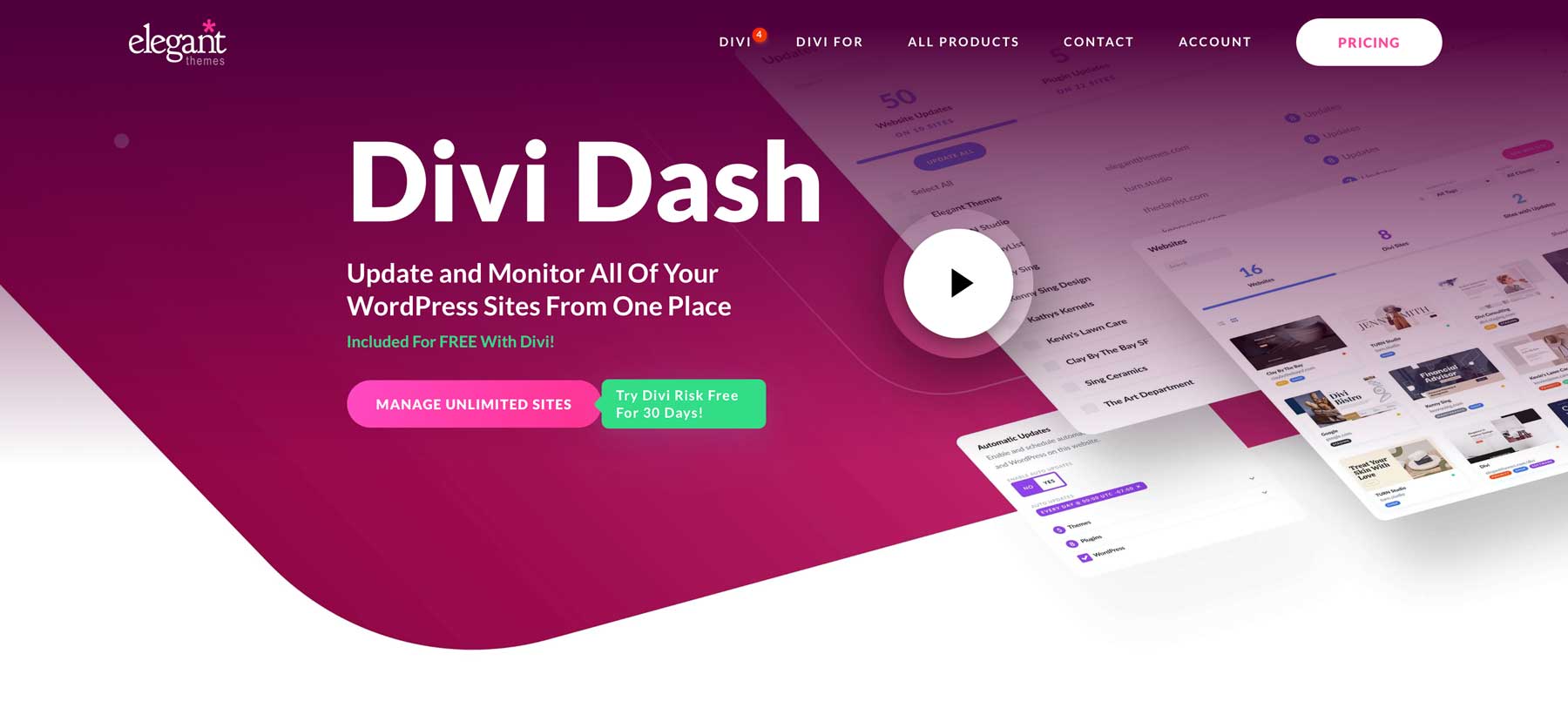
Divi Dash は、Divi メンバーシップに含まれる無料の WordPress サイト管理ツールです。 WordPress Web サイトを管理するための集中ダッシュボードとして機能し、時間を節約し、ワークフローを合理化できます。それでも Divi メンバーになる必要がある場合は、今ほど参加するのに最適な時期はありません。現在、信じられないほどのサマー セール中、Divi をわずか $70 で購入できます!通常価格より20%割引となります。さらにお得なプランをご希望の場合は、 199 ドルの 1 回限りの料金で Divi ライフタイム ライセンスを選択できます。ライフタイム ライセンスを使用すると、無制限の Divi Web サイトを構築し、それらを生涯無料で Divi Dash に追加できます。
今すぐライフタイムにアップグレードしてください!
サイト管理ツールが必要な理由についてはすでに説明しました。ここで、当社独自の製品である Divi Dash の機能を見てみましょう。
無制限のウェブサイトを管理
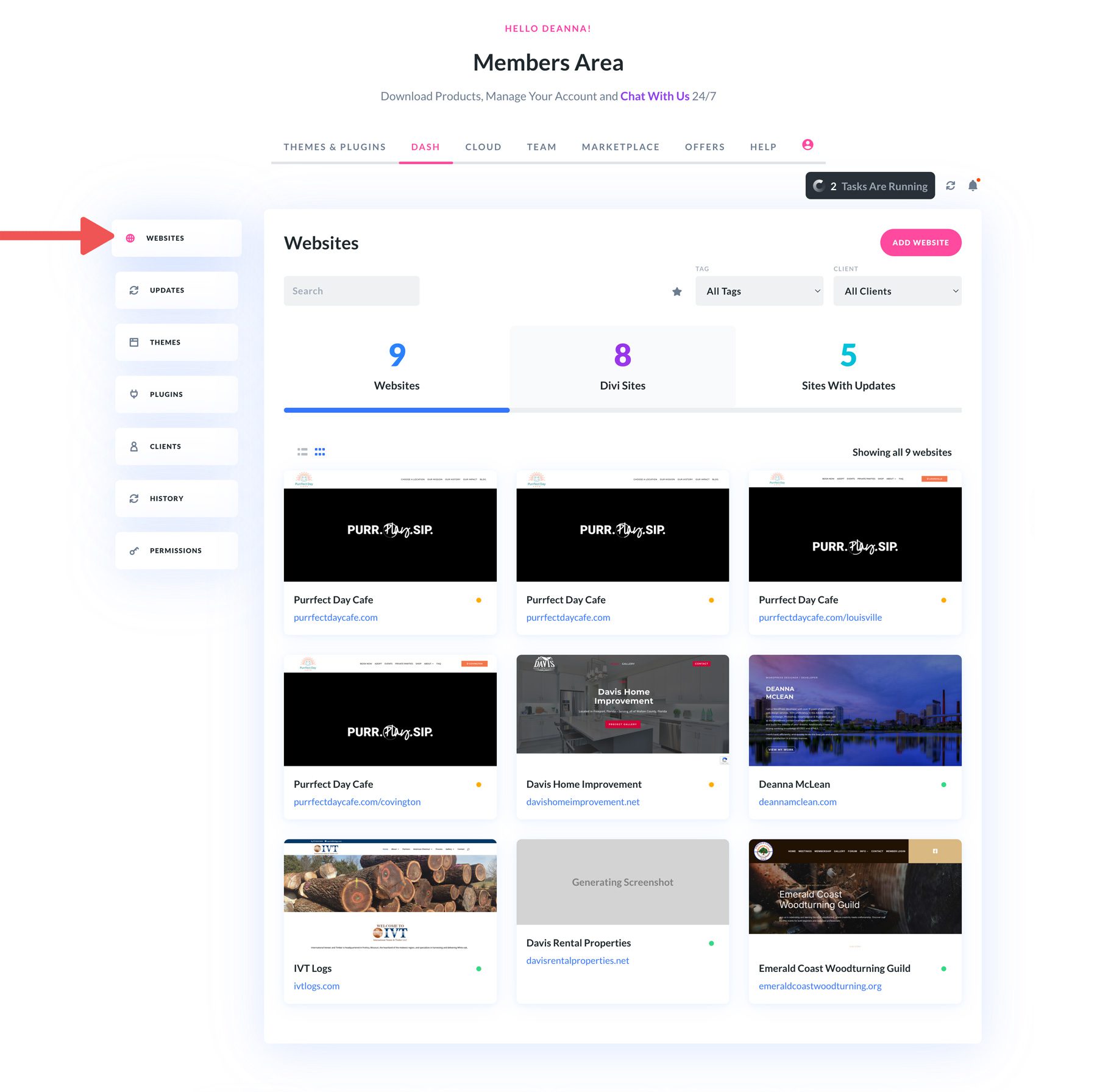
Divi Dash の最も優れた機能の 1 つは、Divi テーマを使用しているかどうかに関係なく、無制限の Web サイトを処理できることです。ダッシュボードには、どのサイトが Divi を実行しているか、いくつのサイトで更新が必要かなど、ウェブサイトの合理的なビューが表示されます。これにより、フリーランサーや開発者は、個別にログインすることなく、各サイトに何が必要かを理解できるようになります。
タスクの時間を節約する

Divi Dash のもう 1 つの優れた機能は、アップデートなどの時間のかかるタスクを実行する際に、時間を効果的に節約できることです。 Divi Dash を使用すると、Web サイト、そのプラグインとテーマ、WordPress の更新のトップレベルの概要を簡単に取得できます。特定のプラグインまたはテーマを更新して更新することも、すべてを一度に更新することもできます。
プラグインとテーマを自動的に更新する
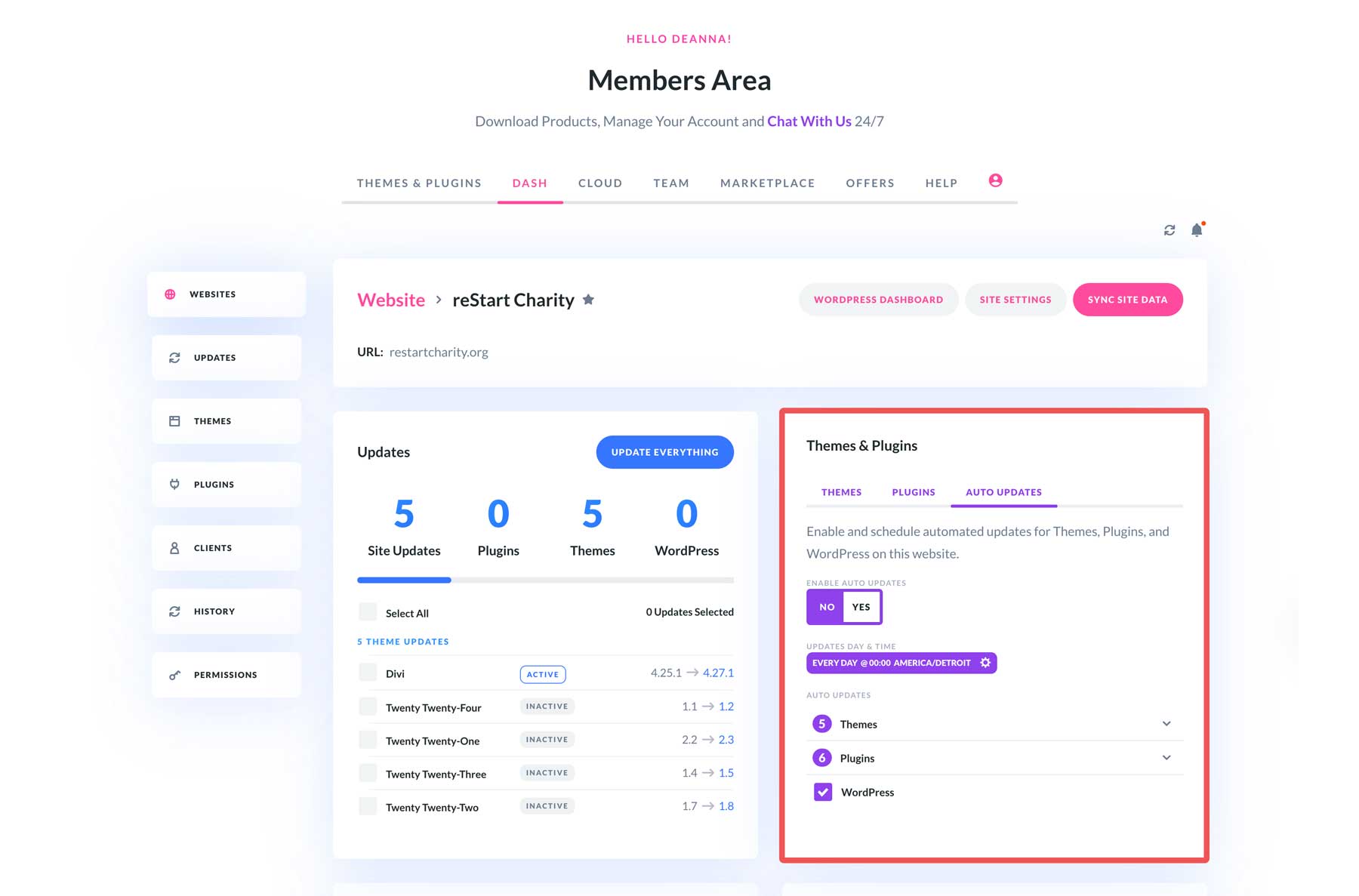

Divi Dash は更新をスケジュールするための優れたツールなので、設定した後は忘れることができます。プラグイン、テーマ、WordPress コアの自動更新により、より多くのクライアントの獲得、新しい Web サイトの構築、メッセージを大勢に伝えるための新しいコンテンツの追加など、他の重要なタスクに集中できます。
すべてのクライアントを 1 か所で管理
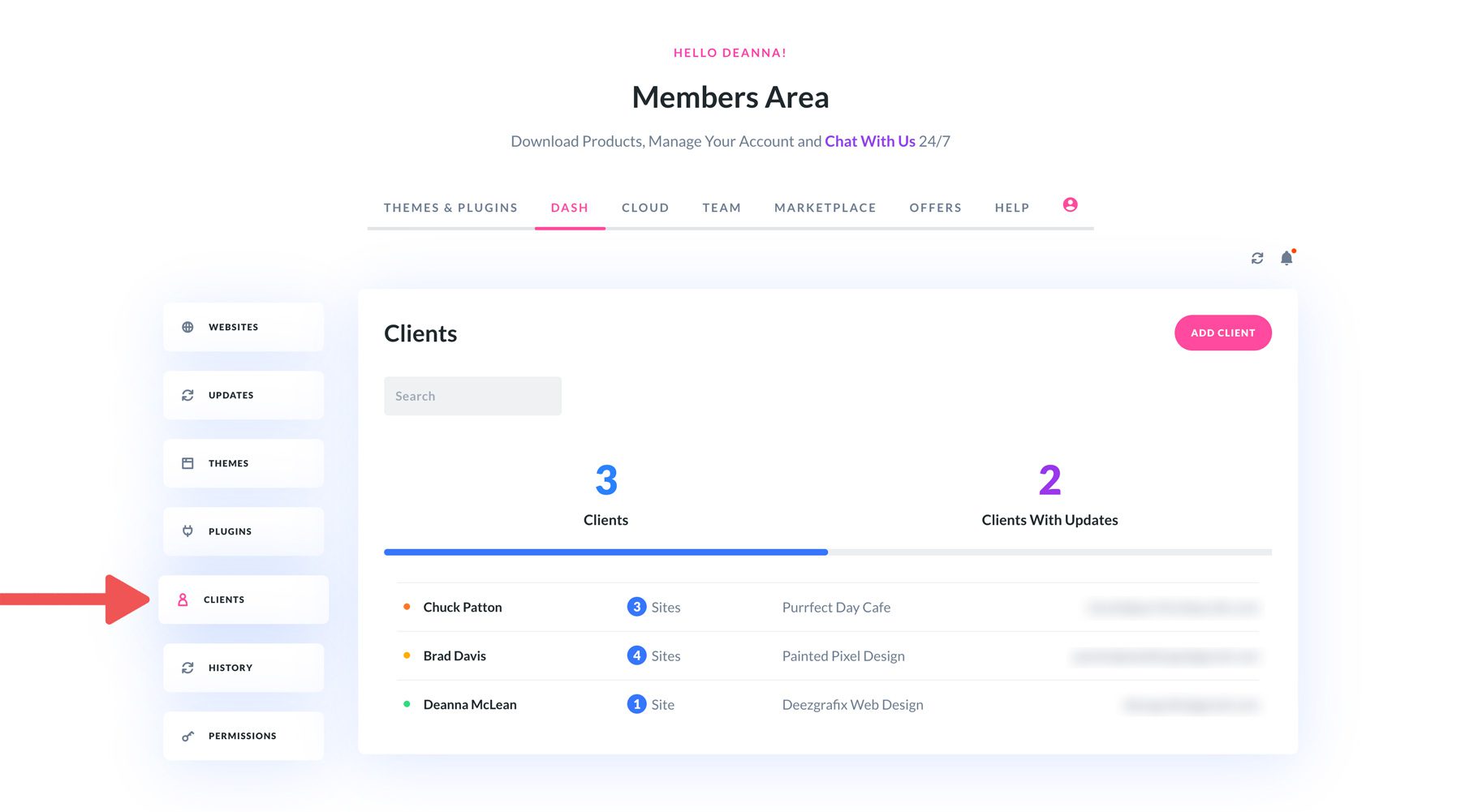
Divi Dash は顧客管理に重点を置いています。これを使用すると、クライアントの追加と管理、クライアントへの Web サイトの割り当て、およびクライアントの連絡先情報の追跡を 1 か所で行うことができます。簡単に参照できるように、各クライアントに関する関連情報や詳細を保存するクライアントメモセクションもあります。
チームメンバーと協力する
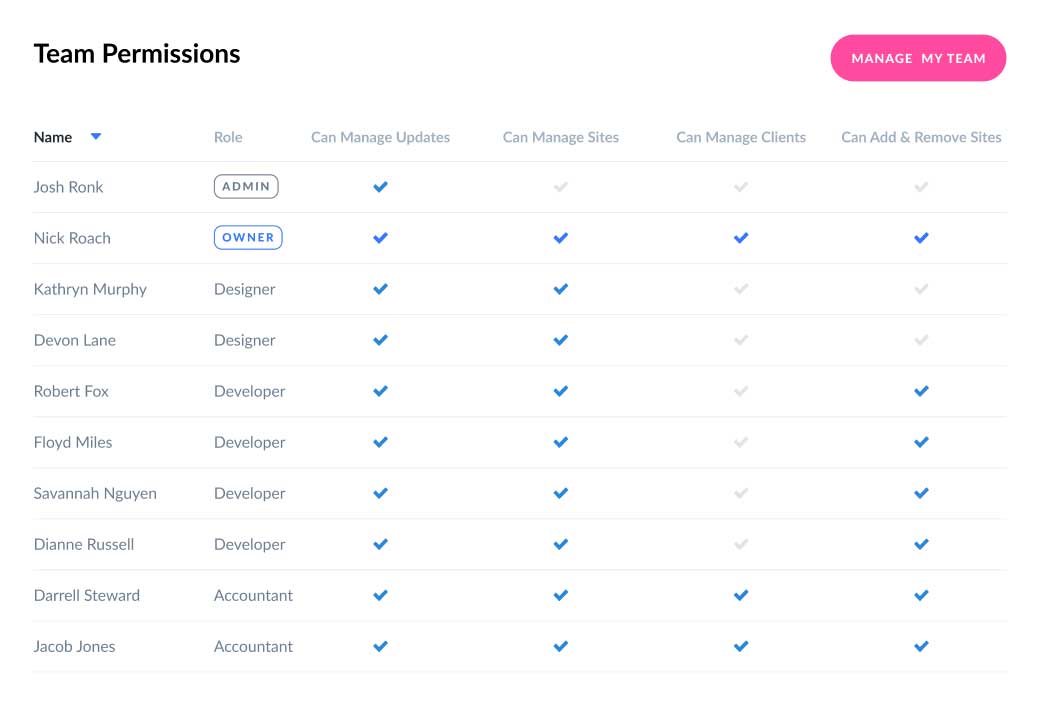
Divi Teams との統合により、Divi Dash 内の Web サイトプロジェクトでチームメンバーと協力して作業できます。これらを特定の Web サイトとクライアント (または必要に応じてすべて) に割り当て、権限を追加し、それらにユーザー ロールを 1 か所で割り当てることができます。 Divi Teams と Divi Dash を使用すると、組織内の各チーム メンバーが独自のログインを取得できるため、共有資格情報について心配する必要はありません。
個人のウェブサイト管理
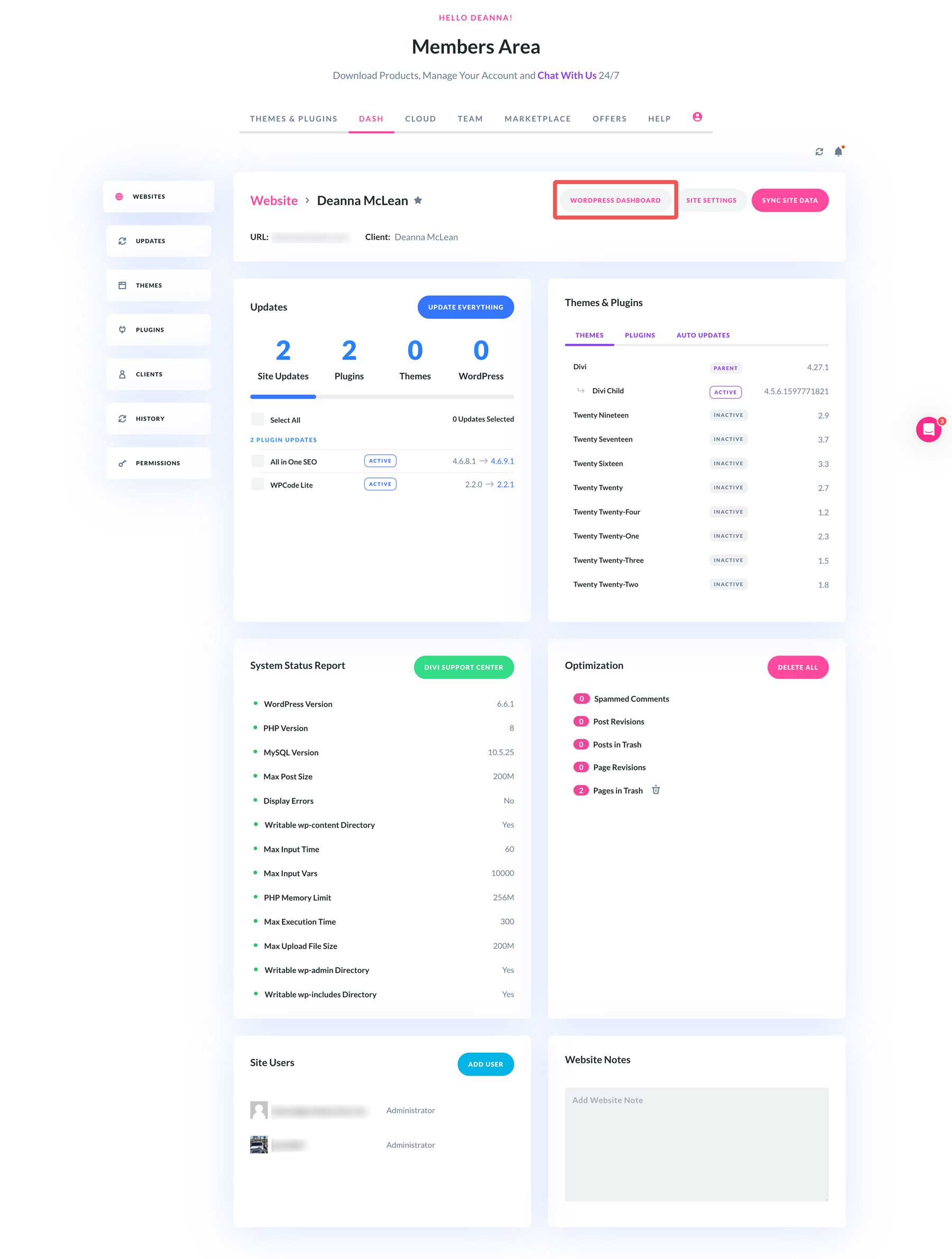
Divi Dash を使用すると、テーマやプラグイン、必要なアップデート、完全なシステム ステータス レポートに関する情報を含む、各 Web サイトの詳細な概要を取得できます。また、サポート チケットを開いたり、スパム コメントや投稿やページの改訂を削除してサイトを最適化したり、各サイトのユーザーを追加および管理したりすることもできます。また、ワンクリックであらゆる Web サイトの WordPress ダッシュボードに簡単にアクセスできるため、個々のログイン詳細を記憶する必要がなくなります。
Divi Dash: 生涯アップグレードで永遠にあなたのもの!
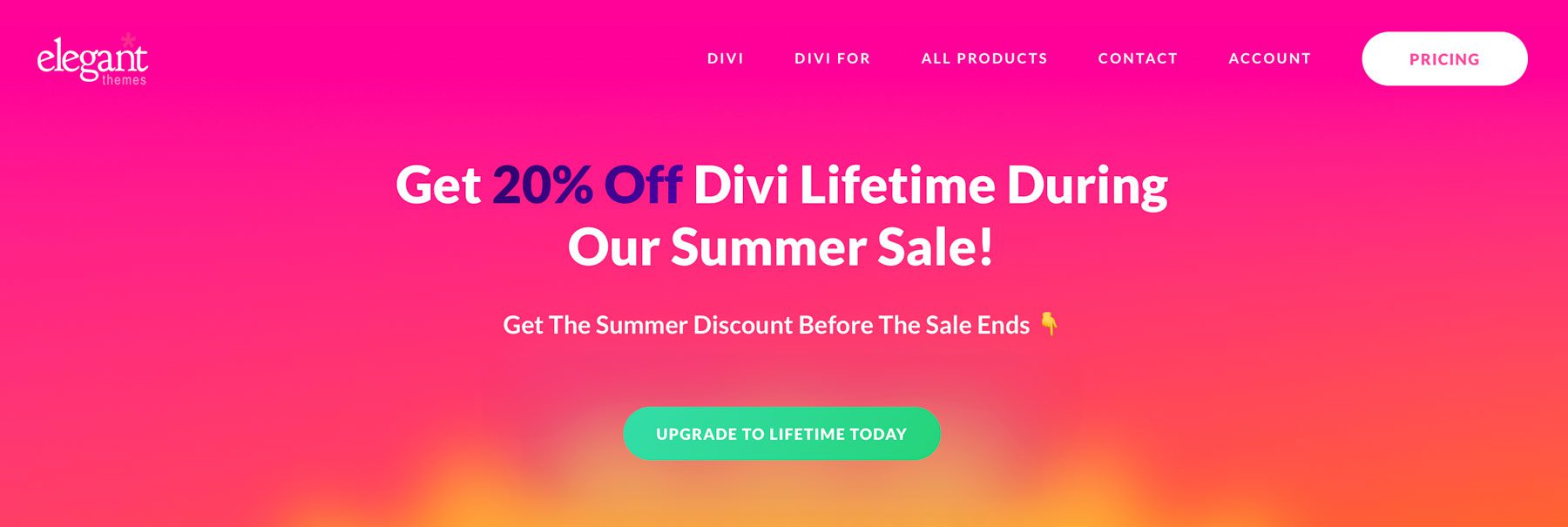
Divi Dash の力を永遠に解き放つ準備はできていますか? Divi サマー セールは、信じられないほどの割引で Divi ライフタイム ライセンスにアップグレードできる絶好の機会です。わずか199 ドルで、Divi、その強力な機能、無制限の Web サイトへの永久アクセスが得られます。さらに、Divi の専門的に設計されたレイアウト ライブラリ、Bloom 電子メールのオプトイン、Monarch ソーシャル共有の追加の利点をお楽しみいただけます。しかしそれだけではありません! Divi ライフタイム ライセンスを使用すると、現在および将来の両方で、追加費用なしで、必要なだけ Web サイトを Divi Dash に追加できます。
今すぐ永久にアップグレードしてください!
ディビダッシュの使い方
Divi Dash とその驚くべき価値を理解したところで、それがいかに簡単に使えるかを説明します。 Divi Dash を使用すると、Web サイトの追加からクライアントの追加と管理まで、WordPress サイト管理が簡単になります。
Divi メンバーエリアにサインインする
Divi Dash にアクセスするには、まず Divi メンバーエリアにログインする必要があります。 Elegant Themes のユーザー名とパスワードを入力し、ログインボタンをクリックします。
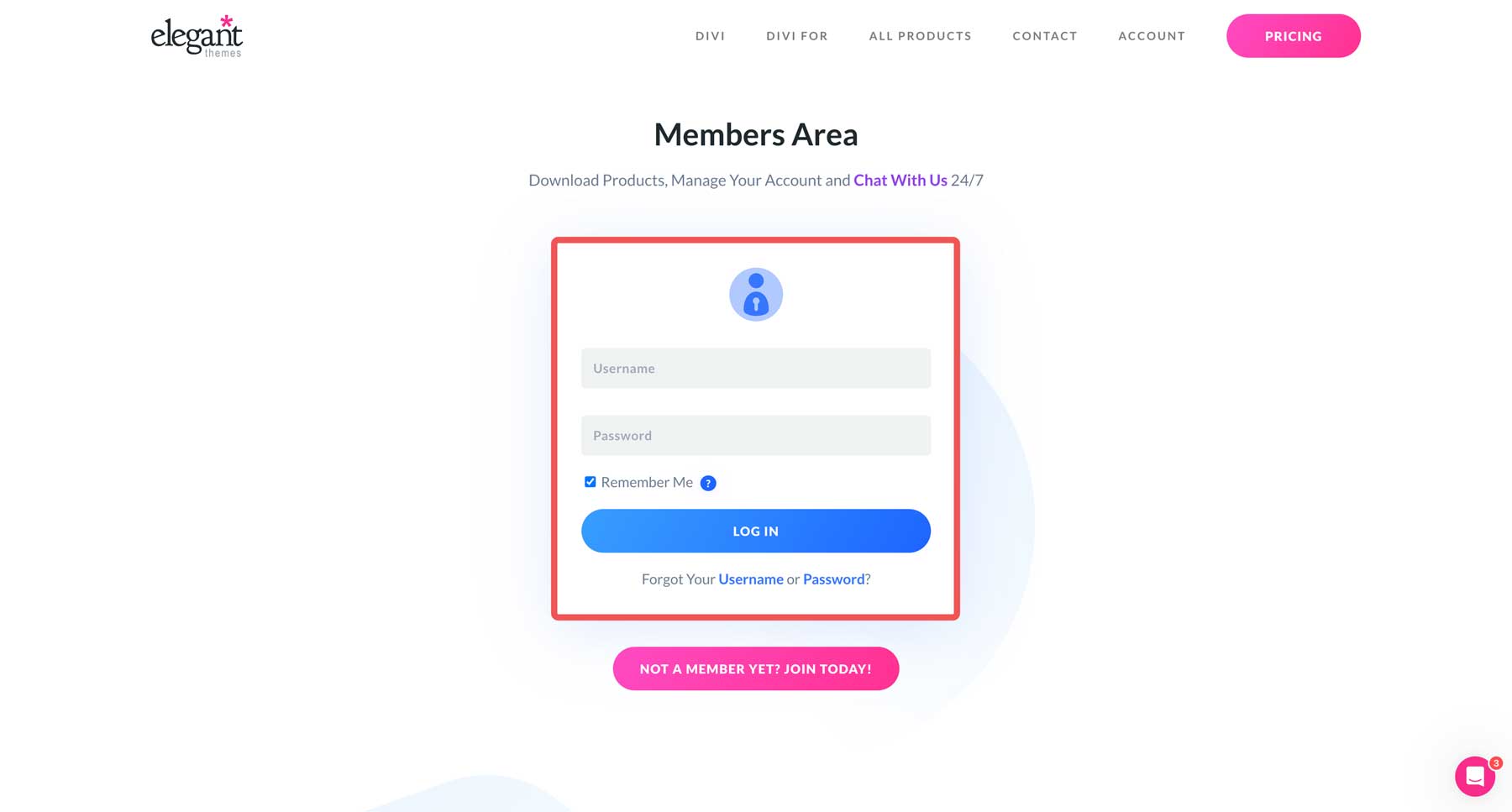
ログインしたら、 「ダッシュ」タブをクリックします。
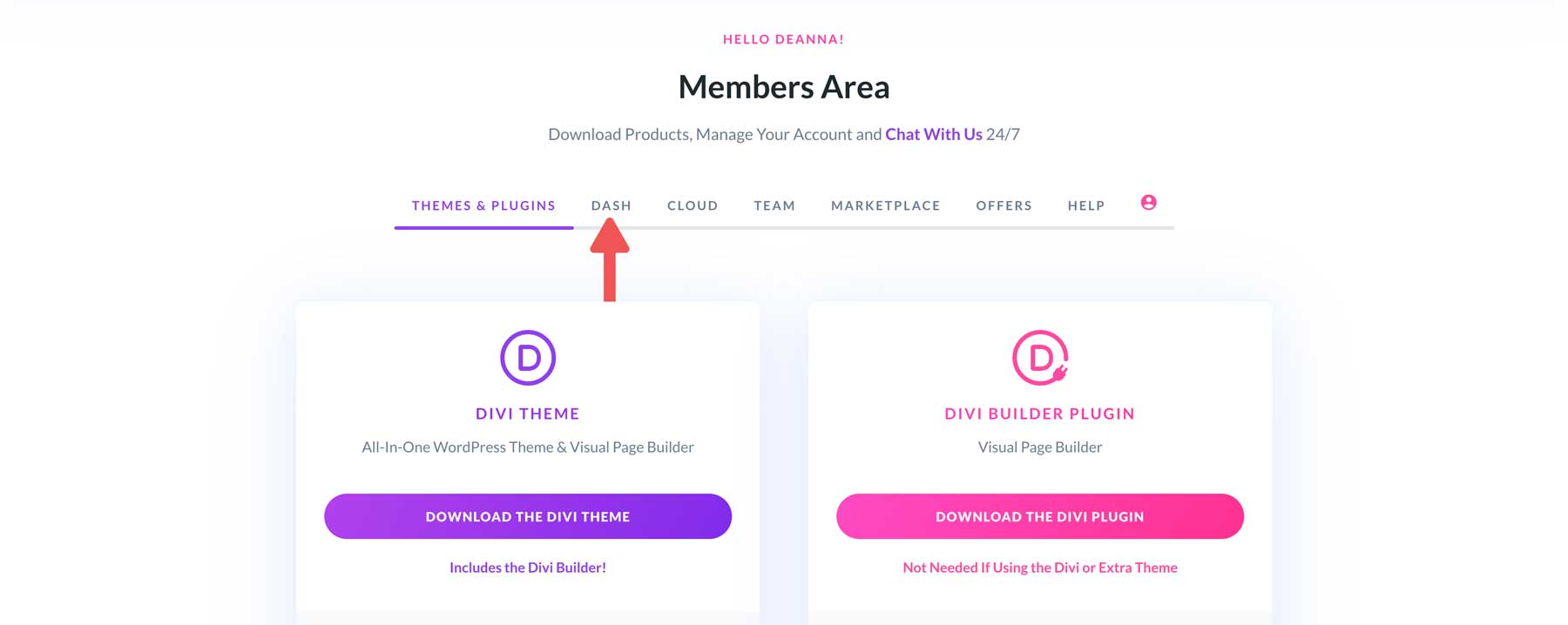
Web サイトを Divi Dash に追加する
初めての Web サイトを Divi Dash に追加するのは簡単です。 「最初のサイトに接続」ボタンをクリックします。
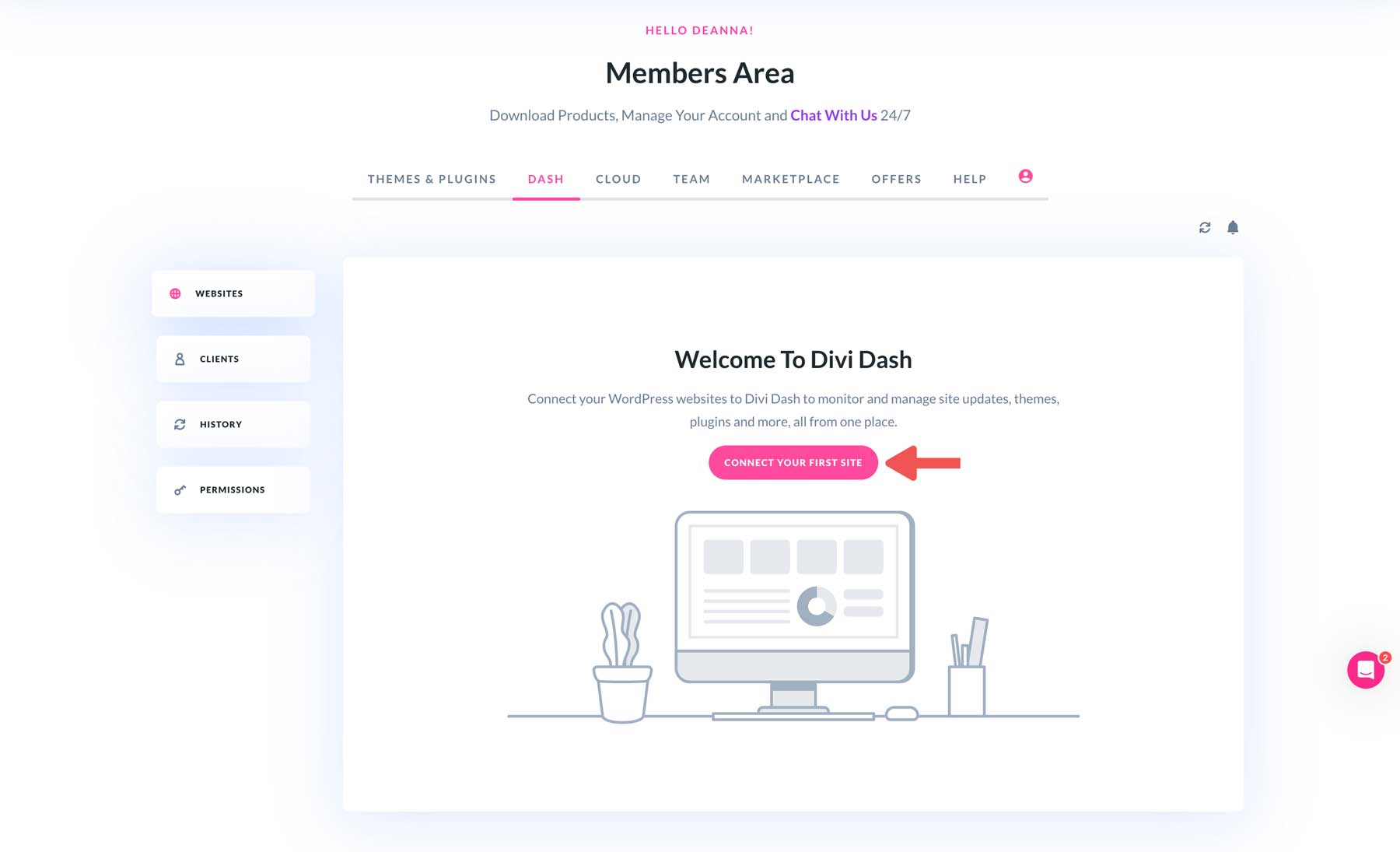
ダイアログ ボックスが表示されたら、サイトの URL を入力し、その後に WordPress のログイン資格情報を入力します。 Divi、Bloom、Monarch を自動インストールするかどうかを選択し、 Web サイトの追加ボタンをクリックします。
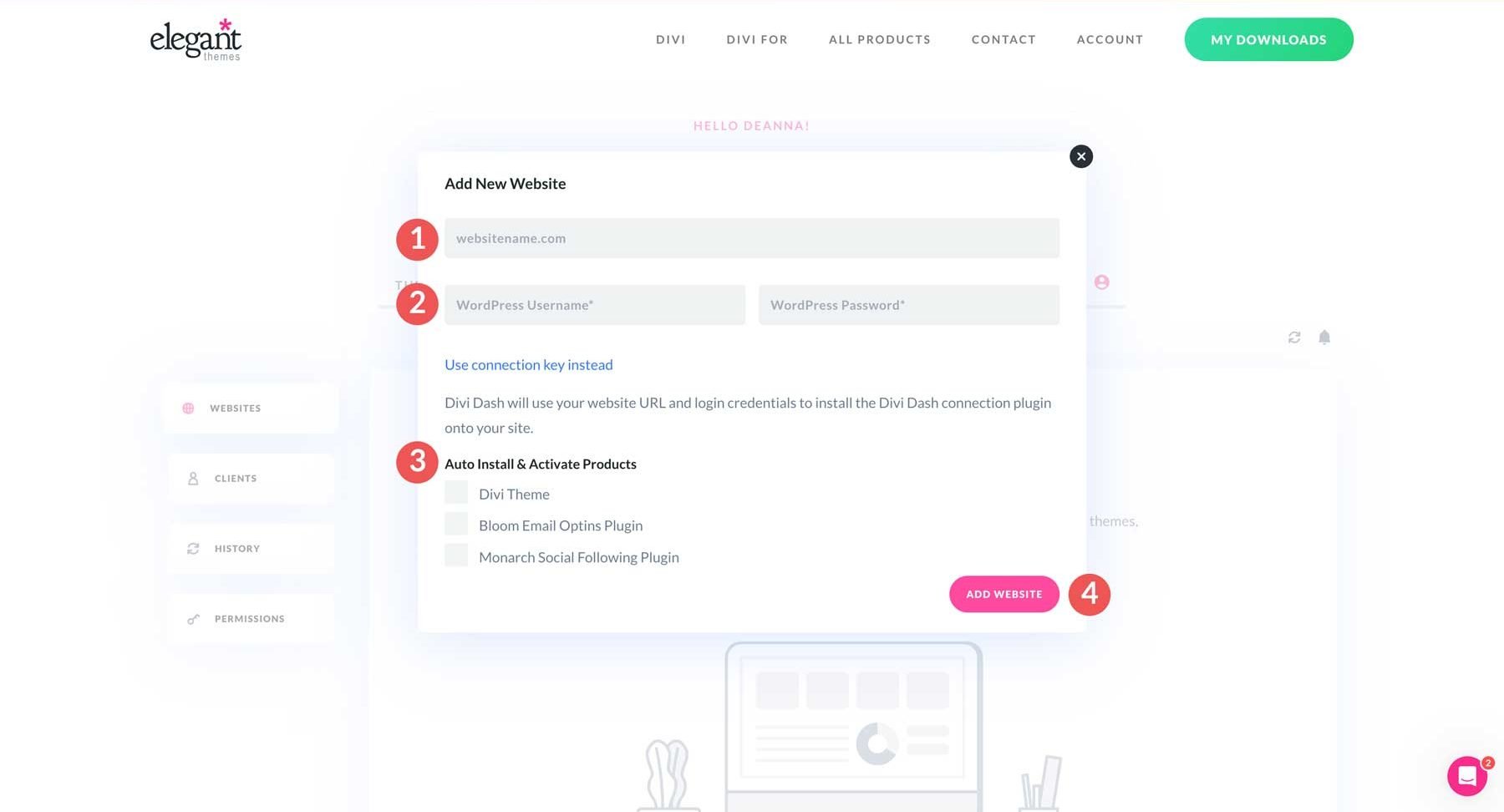
Divi Dash は、Web サイトに Divi Dash プラグインをインストールし、Elegant Themes アカウントに接続する手順を実行します。プロセスが完了したら、別の Web サイトを追加したり、そのダッシュボードを表示したりできます。
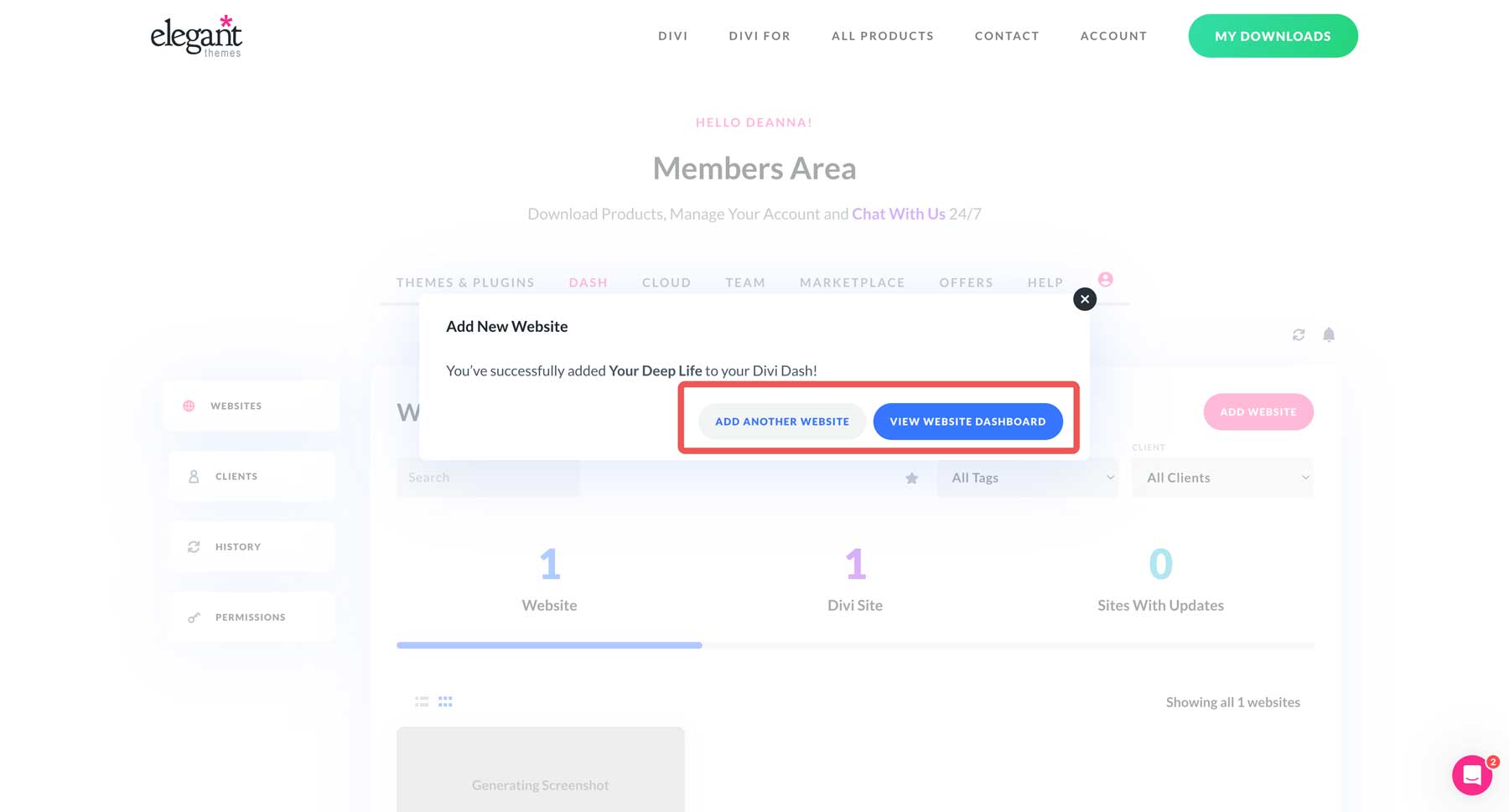
Divi Dash にクライアントを追加する
Web サイトを Divi Dash に追加したら、新しいクライアントを追加し、Web サイトをそのクライアントに関連付けることができます。プロセスは簡単です。 [クライアント] タブをクリックして新しいクライアントを追加します。
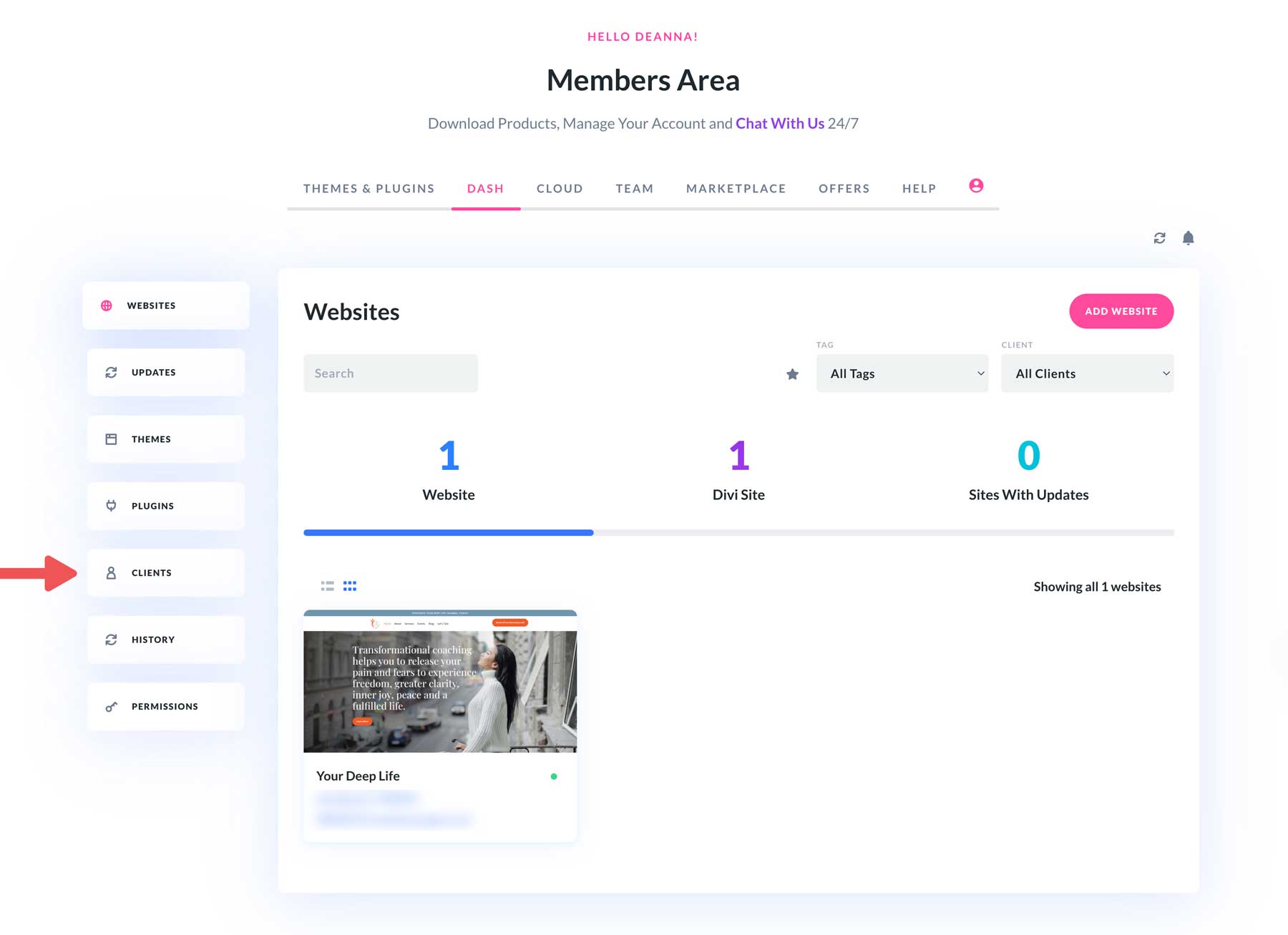
クライアント ページで、 [クライアントの追加]ボタンをクリックして、新しいクライアントを Divi Dash に追加します。
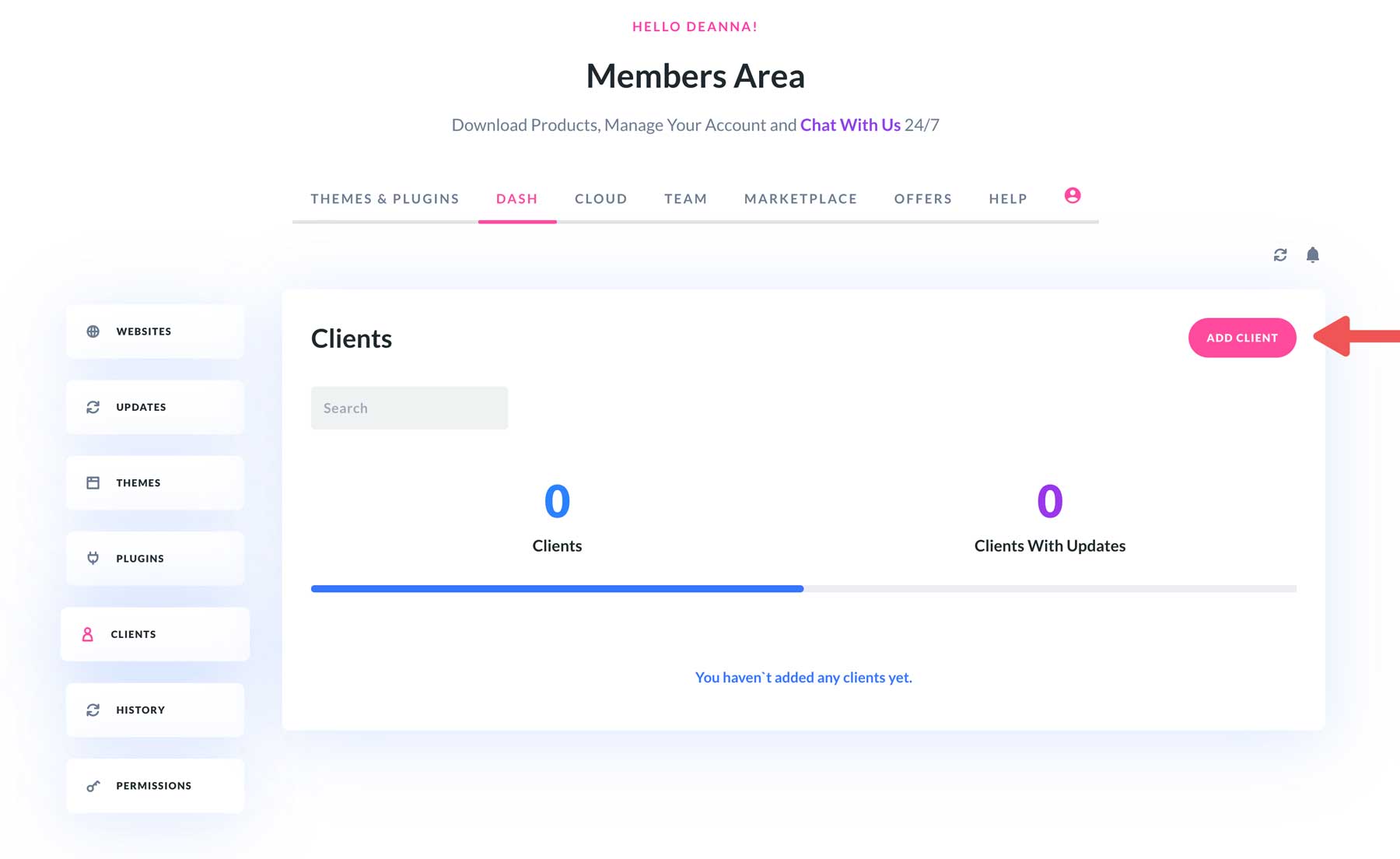
ダイアログ ボックスが表示されたら、クライアントの情報を追加し、サイトをクライアントに割り当て、 [新しいクライアントの追加]ボタンをクリックします。
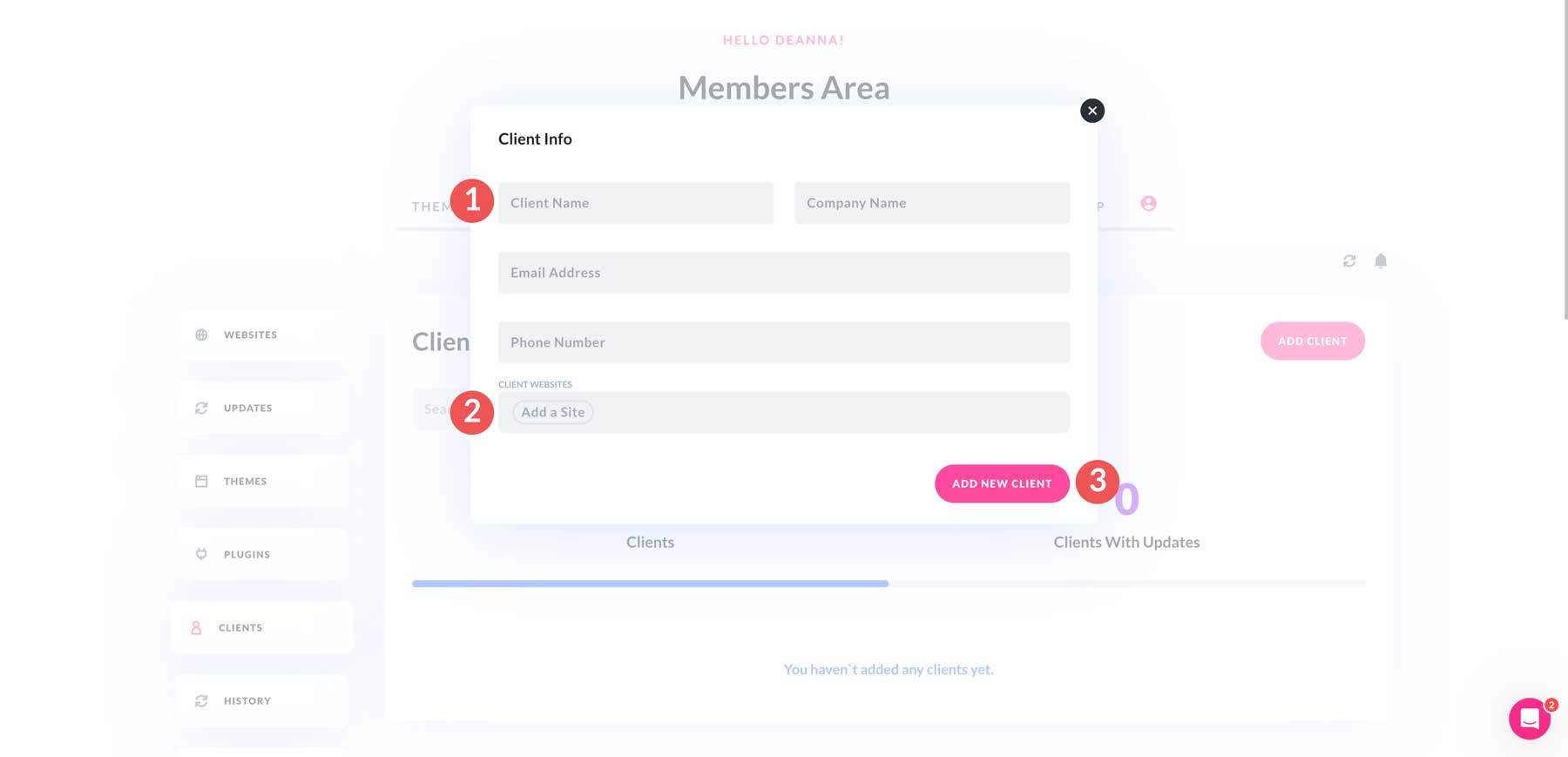
クライアントを追加したら、クライアント名をクリックして概要を確認したり、そのクライアントにサイトを追加したりすることができます。
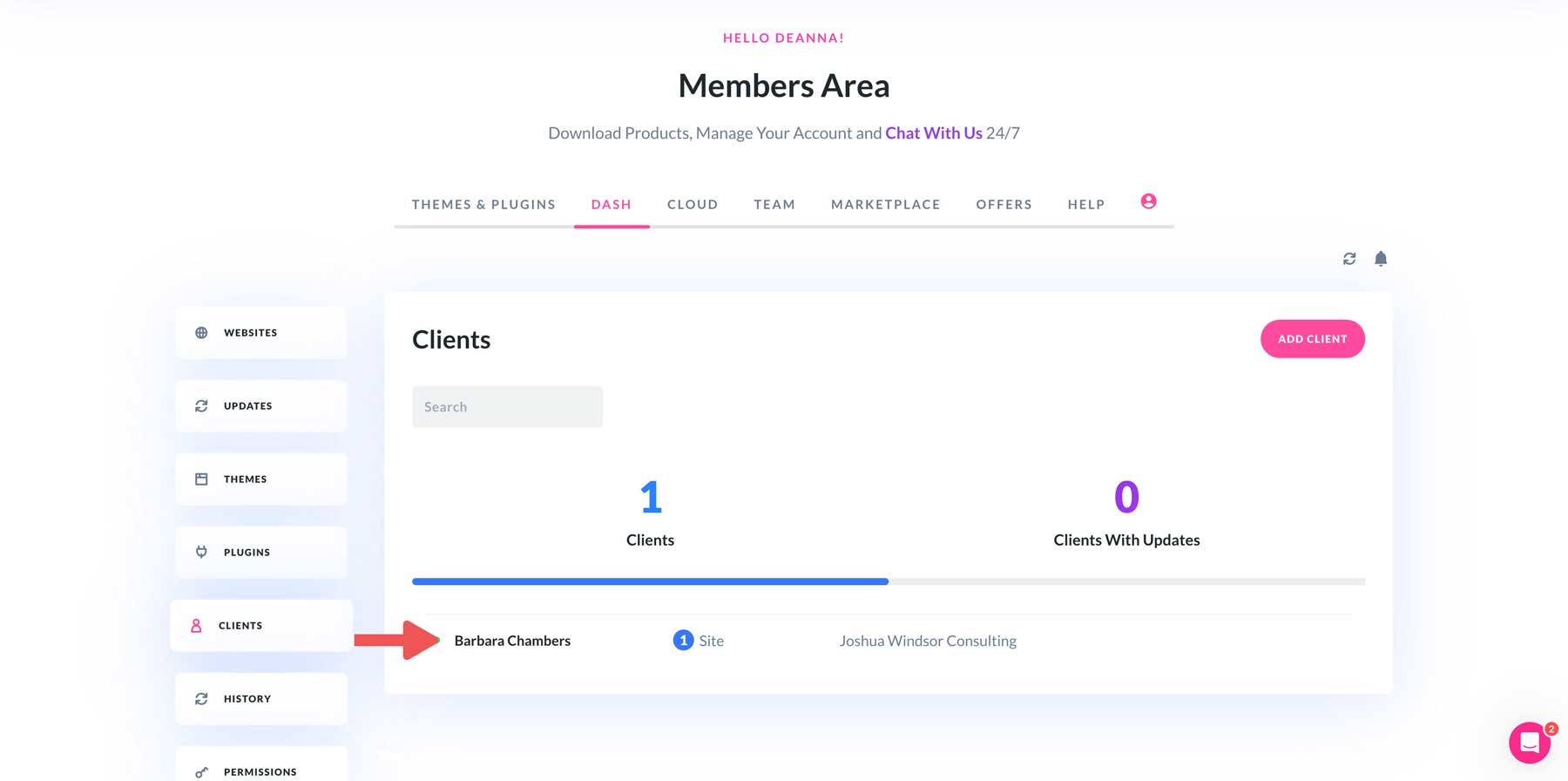
プラグインとテーマを更新する
Divi Dash の最大の特徴は、テーマとプラグインの更新が簡単なことです。これは、個別に、一括して、または自動更新を設定するなど、いくつかの方法で行うことができます。 「Web サイト」タブには、更新が必要なサイトが表示されます。
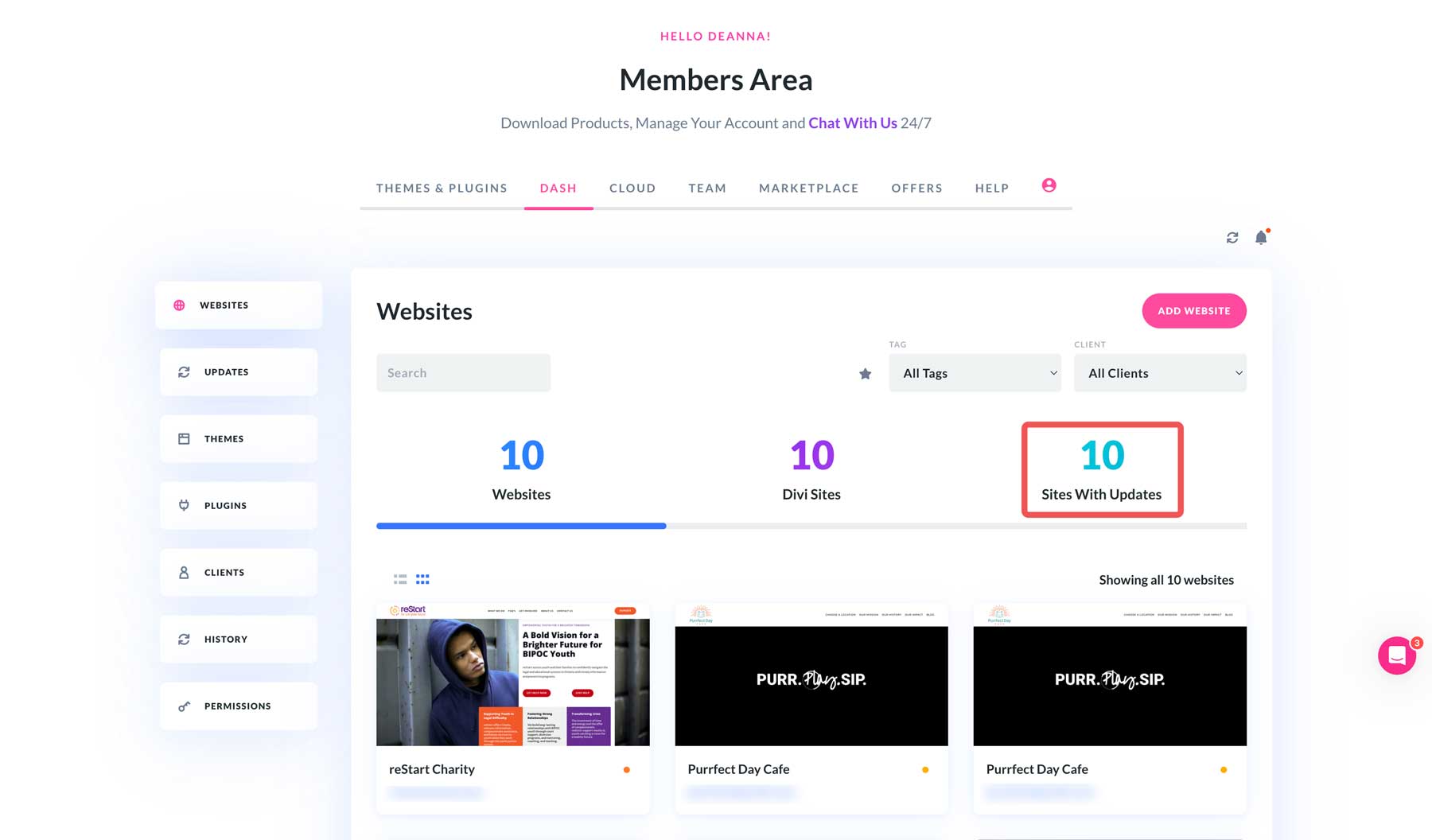
単一の Web サイトを更新するには、その Web サイトをクリックするだけで Web サイトの概要が表示されます。
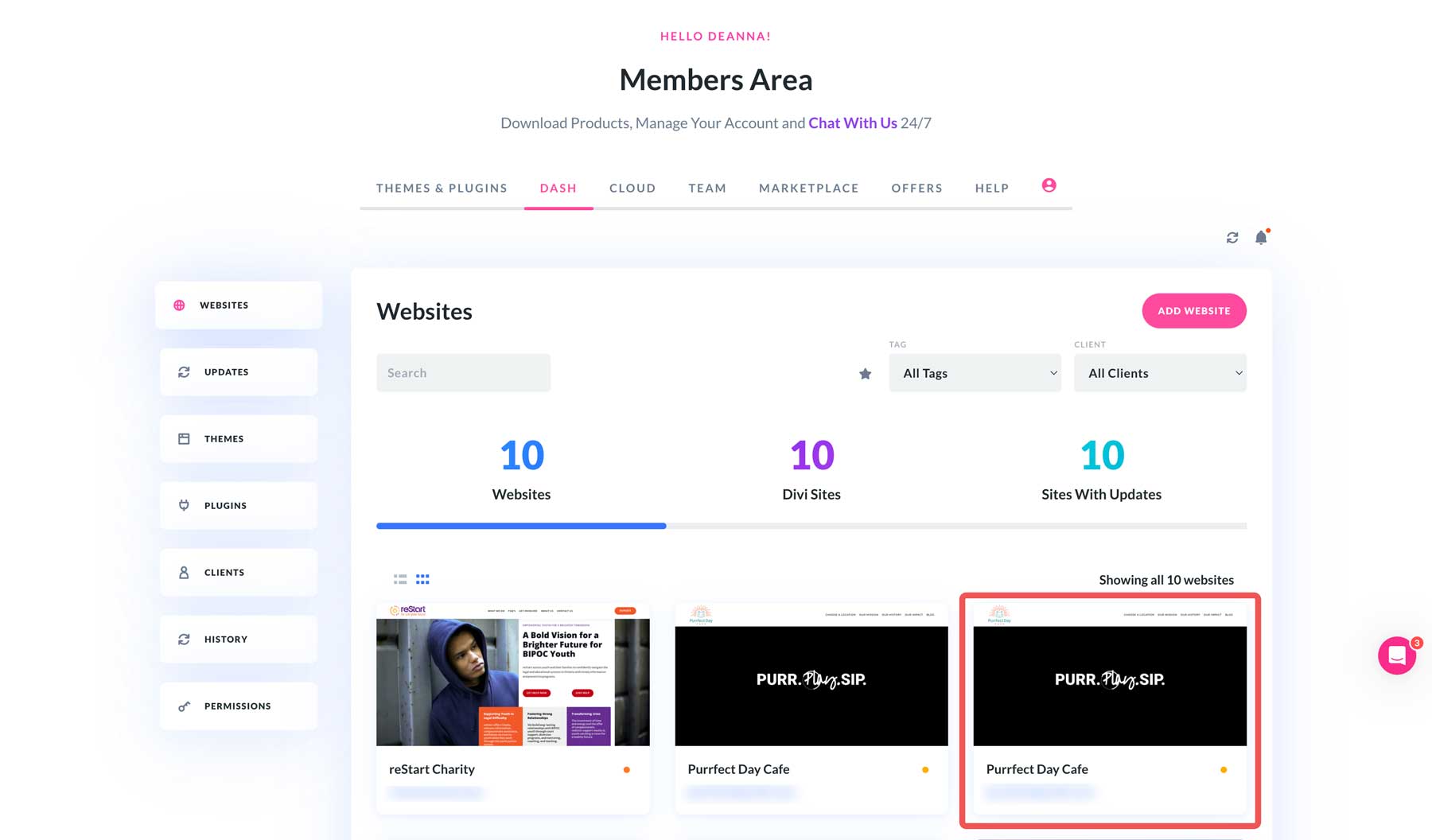
この場合、私たちのサイトは WordPress マルチサイト上にあります。 「ネットワーク更新の管理」ボタンをクリックして、Web サイトのプラグインを更新します。
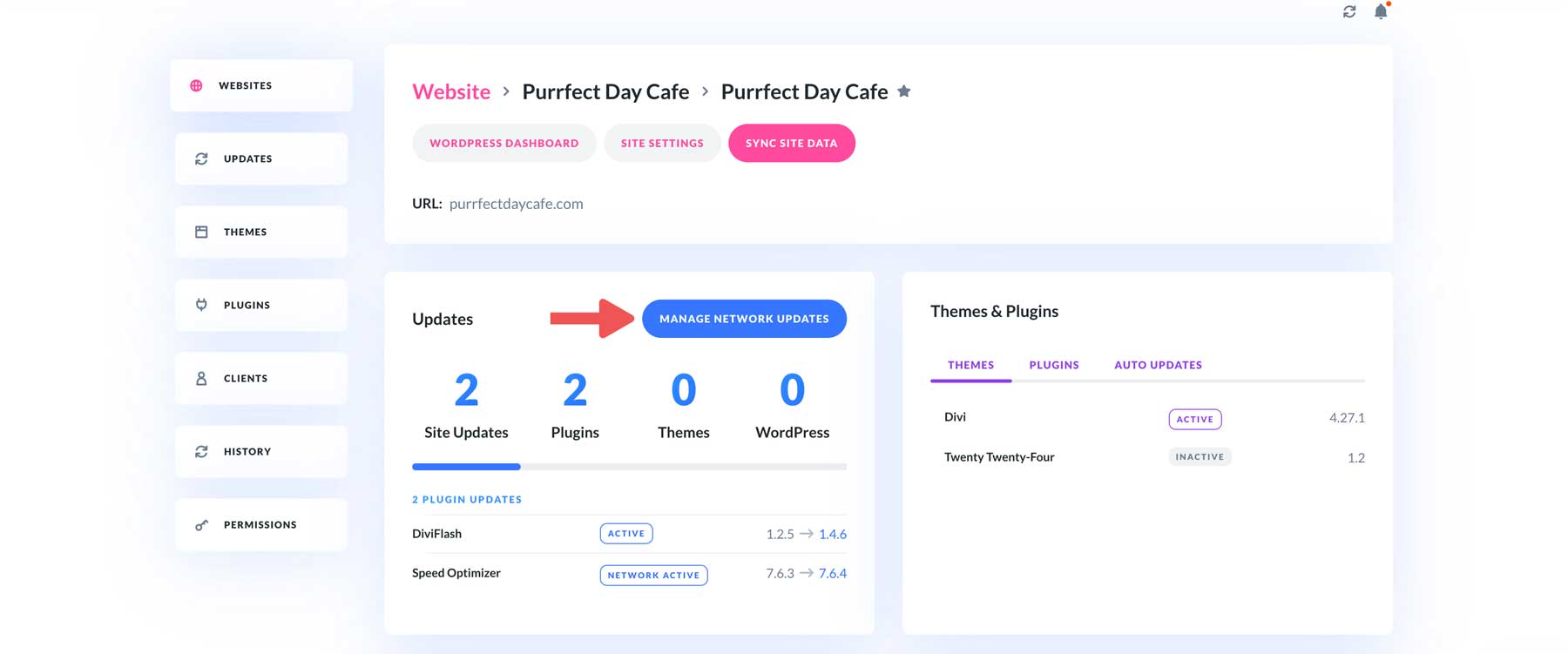
これにより、マルチサイトのメイン Web サイトの概要が表示され、ワンクリックですべてを更新できます。
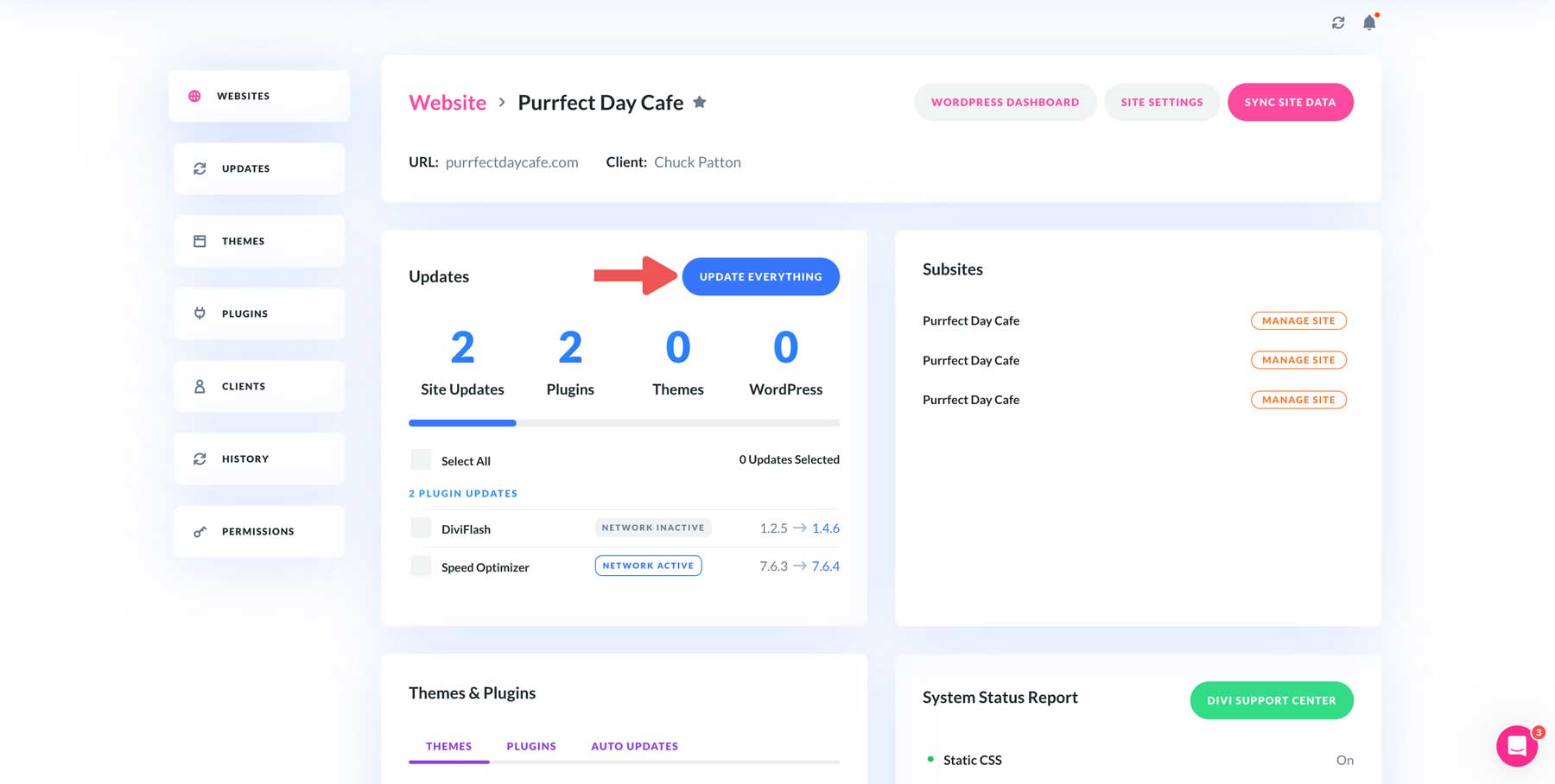
すべてのプラグイン、テーマ、WordPress コア ファイルを一度に更新する場合は、 [更新] タブをクリックし、 [ウェブサイトの更新]を選択して、 [すべて更新]ボタンをクリックします。
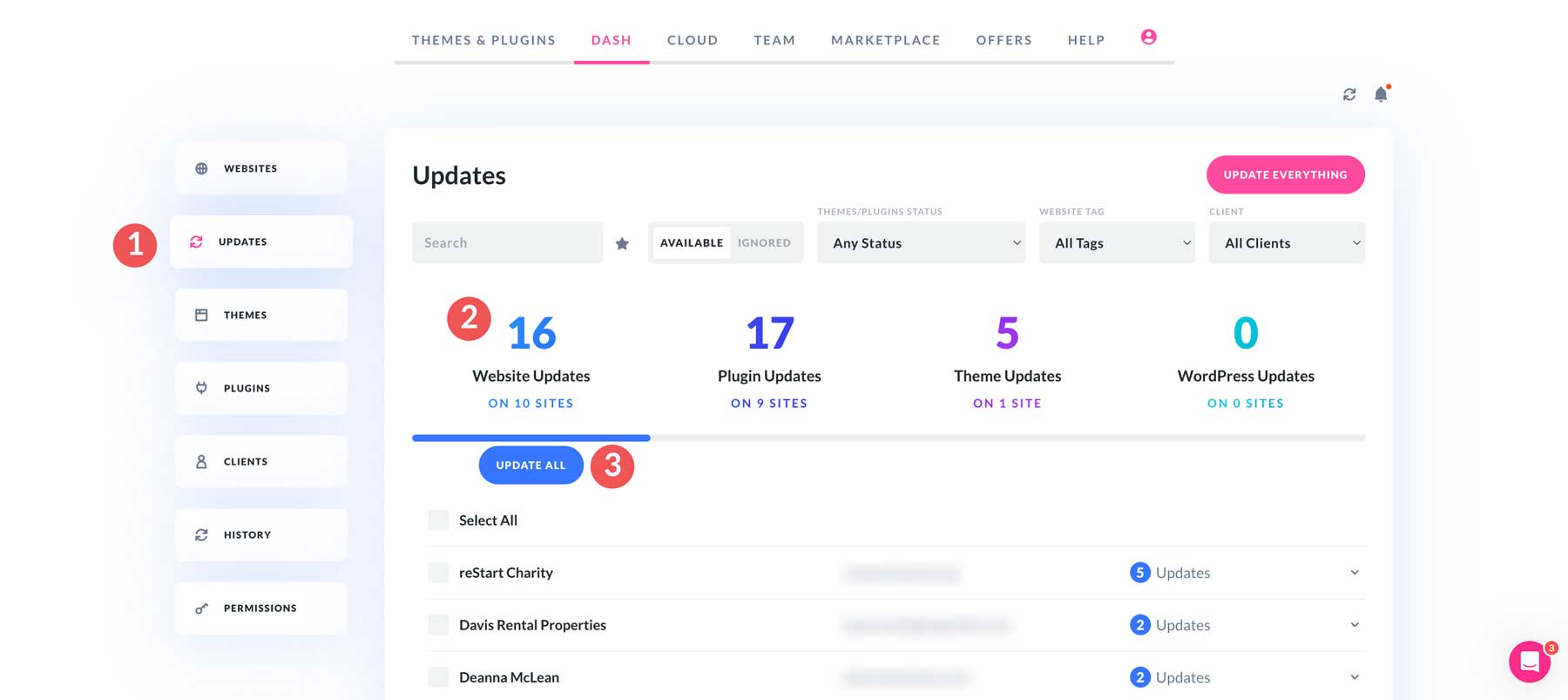
最後に、単一サイト レベルで自動更新を設定して、Divi Dash が更新を実行するようにスケジュールを設定できるようになります。 「Web サイト」タブから、個々の Web サイトをクリックします。そこから、 [自動更新] タブをクリックし、自動更新の有効化を[はい]に切り替えます。
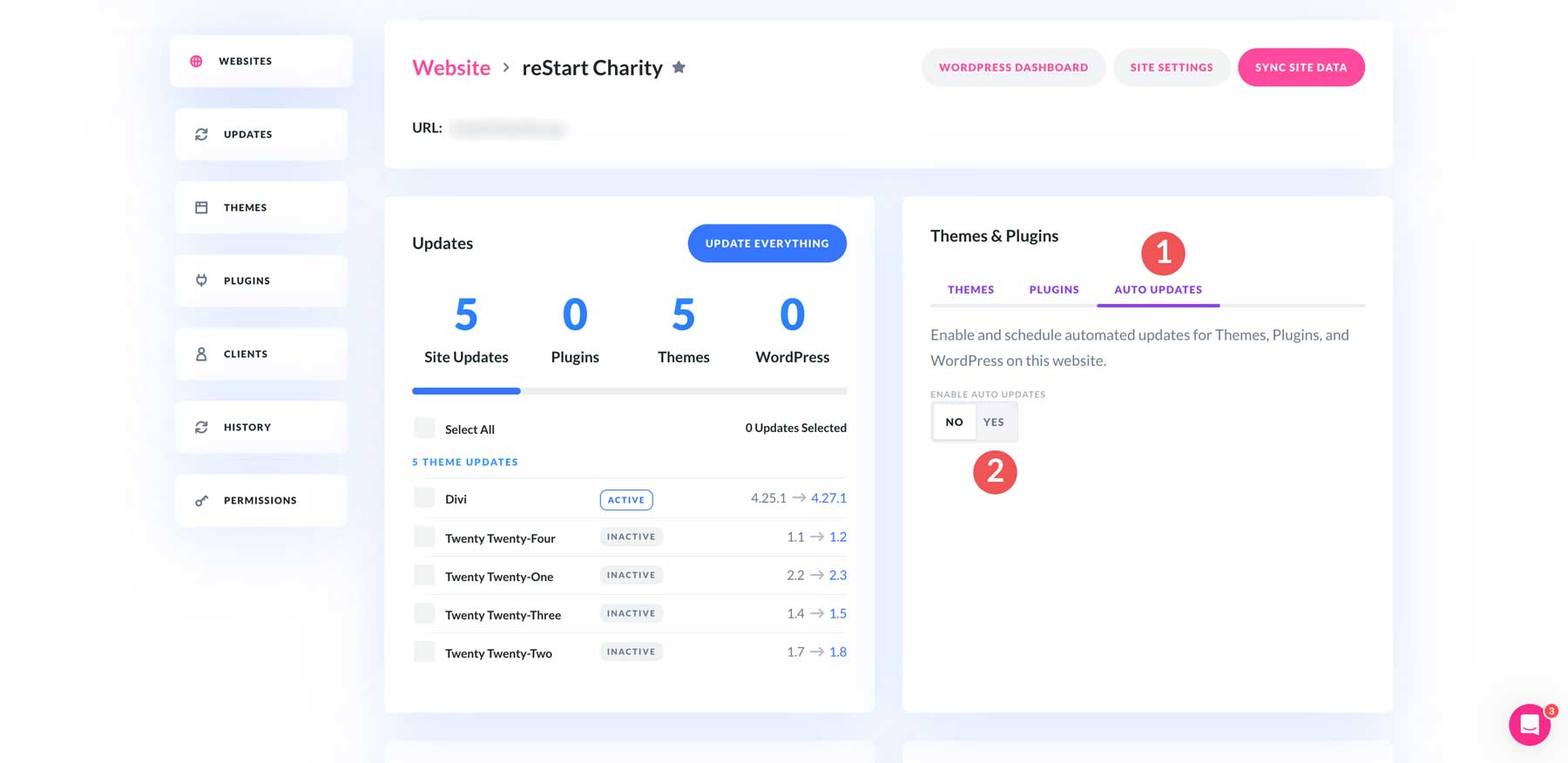
ダイアログ ボックスが表示され、更新の頻度を設定し、更新を実行する時間を選択できます。必要なものがすべて揃ったら、 「変更を保存」ボタンをクリックして自動更新を有効にします。
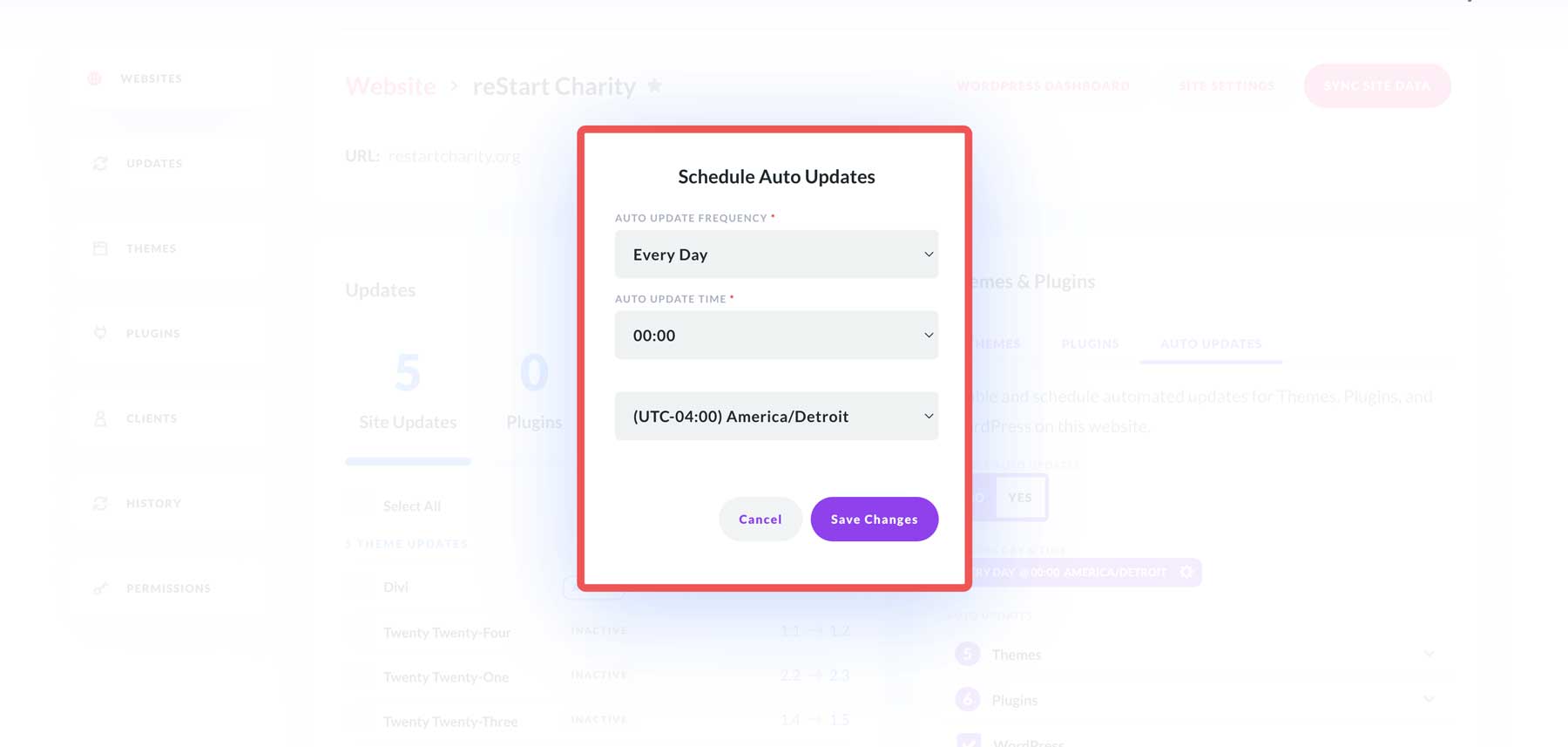
Divi Dash は究極の生産性パワーアップです
Divi Dash は単なるツールではありません。これは WordPress サイト管理の変革をもたらします。 Divi Dash は、更新を合理化し、クライアント情報を一元化し、Web サイトのポートフォリオの明確な概要を提供することで、本当に重要なこと、つまり優れた Divi Web サイトの作成に集中できるようにします。 Divi ライフタイム ライセンスで無制限の Web サイトを管理できるという追加の利点があるため、WordPress ワークフローの制御を遅らせる理由はありません。
時間を取り戻してビジネスを向上させる準備ができている場合は、今すぐ Divi サマー セールに参加して、Divi Dash のパワーを直接体験してください。
今すぐ永久にアップグレードしてください!
